Потеря слуха – это реальность. Независимо от вашего возраста, общего состояния здоровья и степени тяжести, многие люди страдают от той или иной степени потери слуха или в конечном итоге будут. К счастью, есть такие функции, как усилитель звука, который помогает вам слышать более четко при использовании совместимого устройства Android и пары наушников.
Он работает с использованием машинного обучения и исследований в различных слуховых студиях, чтобы определить, как люди слышать в разных средах, чтобы предложить ряд простых элементов управления, которые помогут улучшить или усилить звук.
Вы можете использовать Усилитель звука для усиления голоса, чтобы вы могли лучше слышать людей, с которыми вы находитесь, а не отвлекаться на окружающие шумы, такие как болтовня и музыка в оживленном ресторане. Он также работает во время просмотра телевизора, поэтому вы можете слышать на комфортном уровне, не мешая окружающим. Может быть, вы захотите использовать его во время совещания на работе или лекции в школе, чтобы лучше слышать докладчика.
Как только приложение загружено на ваш телефон, им очень просто пользоваться.
Как использовать приложение Google Sound Amplifier
1. Открой Гугл игры app store, найдите «Усилитель звука» и загрузите или обновите его.
2. Открой Приложение "Усилитель звука" и выберите «Добавить в список приложений», если вы хотите, чтобы оно было доступно с главного экрана ИЛИ...
3. Идти к Настройки.
4. Прокрутите вниз и выберите Доступность.
5. Прокрутите вниз и выберите Усилитель звука.

6. Выбирать Открытый усилитель звука.
7. Выбирать Загруженное приложение.
8. Подключи свой наушники.
9. Выберите звук, который вы хотите настроить, в том числе Телефонный микрофон для режима разговора или Телефон медиа.
10. Если вы выберете Телефонный микрофон, выберите, хотите ли вы разрешить Усилителю звука записывать звук или нет.
11. Приложение направит вас к Настройки чтобы разрешить доступ к микрофону.
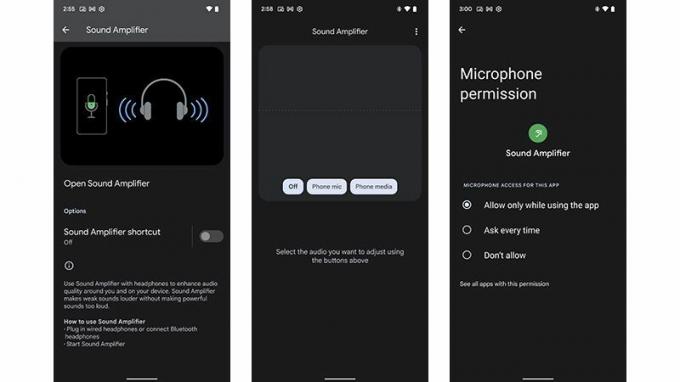
12. Выберите разрешить разрешения при использовании приложения или спрашивать каждый раз.
13. Нажмите Нота в левом верхнем углу, чтобы просмотреть демонстрацию, и перетащите ползунок «Уменьшение шума» влево и вправо, чтобы найти наилучшие настройки для вас.
14. Переместите ползунок под Способствовать росту для регулировки усиления тихих звуков.
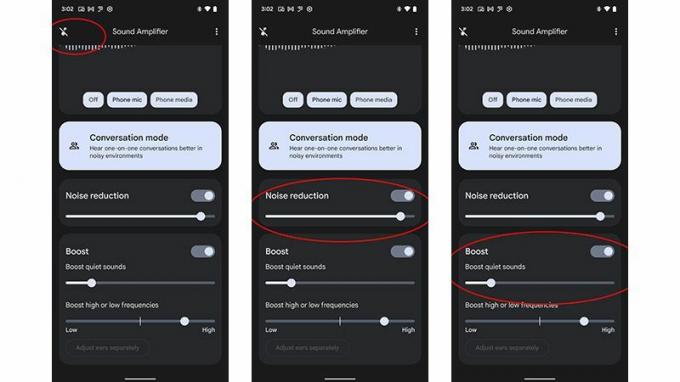
15. Переместите второй ползунок под Boost для регулировки усиления высоких или низких частот.
16. Вы также можете настроить уши отдельно выбрав вариант внизу, если ваш слух хуже на одно ухо по сравнению с другим.
17. Если вы выберете Телефон медиа, просто включите эту функцию, настройте ее по мере необходимости, затем выйдите из приложения и воспроизведите нужный медиафайл, например потоковую музыку, видео и т. д.
18. Когда у вас будут готовы настройки, продолжить и посмотреть, как это работает. Вы можете вернуться в любое время, чтобы настроить.
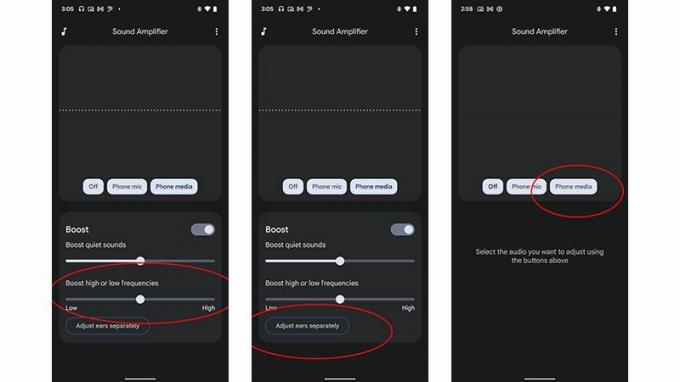
Что еще нужно знать о приложении Google Sound Amplifier?
Для Приложение Google Усилитель звука для работы, как уже упоминалось, вам потребуется совместимое Android-устройство под управлением ОС Android 6.0 Marshmallow или более поздней версии. У вас есть из чего выбрать в этой категории среди лучшие телефоны Android. Работает как с проводными, так и с беспроводными наушниками.
В дополнение к улучшению звука, который вы хотите услышать, Усилитель звука также отображает визуализацию на экране телефона при обнаружении звука, чтобы вы могли видеть, как работает приложение. Это как ваш личный уровень громкости, дающий вам подтверждение того, что звук усилен, поэтому вы можете подождать, чтобы услышать то, что хотите услышать, и не пытаться услышать другие окружающие звуки.
Вы можете сделать приложение более доступным и легко запускаемым прямо с главного экрана, чтобы вам не приходилось заходить в настройки специальных возможностей каждый раз, когда вы хотите его использовать. Это полезная функция для тех, кто часто использует приложение. Выберите усиление звука или фильтрацию фонового шума одним касанием.
Как уже упоминалось, вы можете вернуться к настройкам в любое время и настроить каждый ползунок в зависимости от вашей среды, чтобы каждый раз получать наилучшие впечатления от прослушивания.
